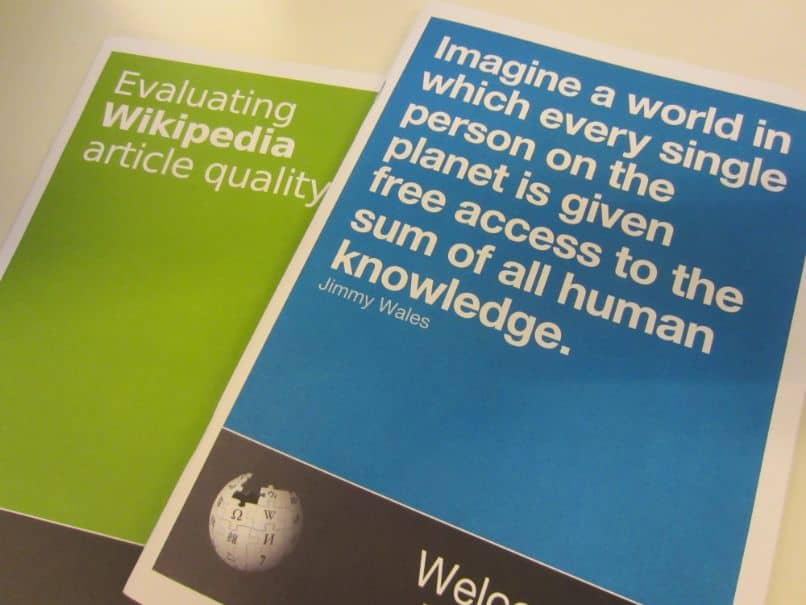
Seuraavaksi opetamme sinulle miten tehdä triptyykki QuarkXPressissä, jonka mitat ovat 10×21 cm ja joka on helppo sulkea. Näytetään sinulle perusasiat sivun täydellisyyden määrittämiseksi ja luovuutesi hyödyntämiseksi. Ennen kuin jatkat, on kuitenkin suositeltavaa, että osaat sijoittaa, tasata tekstiä ja käyttää napsautusoppaita QuarkXPressissä.
Tee suljettu 10×21 cm: n QuarkXPress -triptyykki
QuarkXPress on monimutkainen ohjelma Se vaatii paljon analyysiä, tästä syystä tässä opetusohjelmassa keskitymme vain perustan luomiseen triptykyn kehittämiseksi. Jos se tuntuu liian monimutkaiselta, muista, että aina on mahdollisuus tehdä logo Microsoft Publisherilla ja paljon muuta.
- Ensimmäinen askel on luoda uusi projekti, jonka kanssa työskentelemme. Tässä tapauksessa käsittelemme arkkia olettaen, että se on A4 -kokoinen.
- Kokoonpano, joka on tehtävä, jotta saavutetaan triptykki, jonka mitat ovat 10 × 21 cm QuarkXPressissä, on seuraava: Sivu, jonka leveys on 297 mm ja korkeus 210 mm ja yläreunat 10 mm, alareuna 10 mm, vasen 10 mm, oikea 10 mm .
- On aika luo neliö laskentataulukon ympärille. Tässä tapauksessa käsittelemme 3 mm pisteissä X ja Y. Leveyden osalta aseta se 303 mm ja korkeus 216 mm.
- Nyt meidän on tehtävä ikkunan asetukset. Tästä syystä siirry oikeassa yläkulmassa olevaan ”Ikkuna” -välilehteen, josta löydät ”Oppaat” -osion, napsauta sitä.
- Opasikkuna tulee näkyviin, napsauta plusmerkkiä ”Laajennettu levy” -kohdassa nähdäksesi oppaat kokonaisuudessaan. Ikkunan oikeasta yläkulmasta löydät vaihtoehdot, napsauttamalla sitä ja napsauta ”Luo oppaita kehyksistä”. Tämä auttaa meitä luomaan taittosignaalit triptyykillemme.
Luo Trifold -oppaat QuarkXPressiin
- Kun teet yllä olevan, kaikki valmistamamme oppaat tulevat näkyviin. Ohjelman vasen osa avaa pienen viivaimen, napsauta sitä ja vedä opas sivulle. Opas tulee näkyviin ikkunaan, muista määritä se laajennetuksi levyksi, Voit tehdä tämän napsauttamalla näkyviin tulevaa pientä suorakulmiota. Edellä mainitun avulla sen pitäisi muuttaa muoto vaakasuoraksi.
- Luodun ohjaimen on oltava 97 mm. Toista nyt prosessi, eli luo uusi ohjain viivaimen avulla, tässä oppaassa sen tulisi olla 197 mm.
- Edellä mainitun jälkeen aiomme luoda marginaalioppaat. Käytä uudelleen viivainta uuden ohjaimen luomiseen, suosittelemme asettamaan sen 87 mm: ksi (tai kätevimmän marginaalin). Käsittelemällä yllä olevia lukuja luomme seuraavat marginaalin ohjaimet 107 mm, 187 mm, 207 mm.

Viimeiset vaiheet kolmoisarkin määrittämiseksi QuarkXPressissä
- Edellä mainitun jälkeen se on välttämätöntä kaksoiskappaleet, jotta arkin toisella puolella on samat tiedot. Ensimmäinen asia ennen tätä on avata ohjaimet, sillä tämä yksinkertaisesti paina riippulukkoa, joka joillakin niistä on.
- Opasikkunan oikeassa yläkulmassa on pieni kuvake, jossa on kaksi nuolta, oikealla puolella sinun on poista näkyviin tuleva vaihtoehto. Se näkyy sivulla 2, eli arkin toisella puolella. Valitse vain kaikki ensimmäisen sivun oppaat ja vedä ne toiselle.
- Joka tapauksessa on tärkeää tehdä seuraava, valita kaikki oppaat toiselta sivulta, napsauttaa niitä hiiren kakkospainikkeella ja valita sitten vaihtoehto ”Peiliopas”. Lopuksi, estä kaikki aiemmin luomamme oppaat, jotta voimme aloittaa triptyykimme työstämisen.
- Edellisten vaiheiden jälkeen olet määrittänyt taulukon täydellisesti triptyykkiä varten QuarkXPressissä. Anna luovuutesi virrata tarkoituksella luoda toimiva triptykki. Sinulla on jo oppaat, joiden avulla voit perehtyä käsittelemään tietoja oikein.
On selvää, että jos sinulla on epäilyksiä seuraavasta, voit selvittää, miten voit tehdä kannen urheilulehdelle QuarkXPressissä, josta voit saada ideoita. Samaan aikaan muut vaihtoehdot, kuten reunan, ääriviivan tai viivan lisääminen tekstiin QuarkXPressissä, ovat hyödyllisiä tässä prosessissa.